Dodawanie numerów slajdów w programie PowerPoint 2010
Podobnie jak w przypadku numerów stron książek, dobrym pomysłem jest dodanie numerów slajdów do prezentacji. Istnieją dwa sposoby dodawania numerów slajdów do prezentacji, a ten rozdział przedstawia obie te techniki.
Step 1 - Pod Insert faborek, Text kliknij grupę Slide Number Komenda.
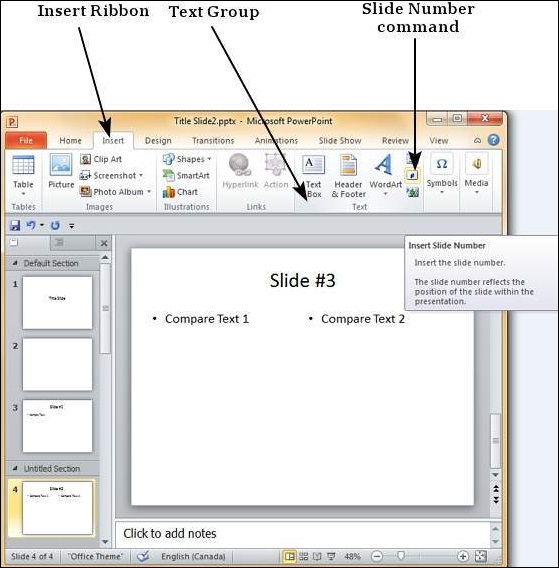
Step 2 - The Header and Footer otwiera się okno dialogowe.

Step 3 - Sprawdź Slide number pole wyboru.
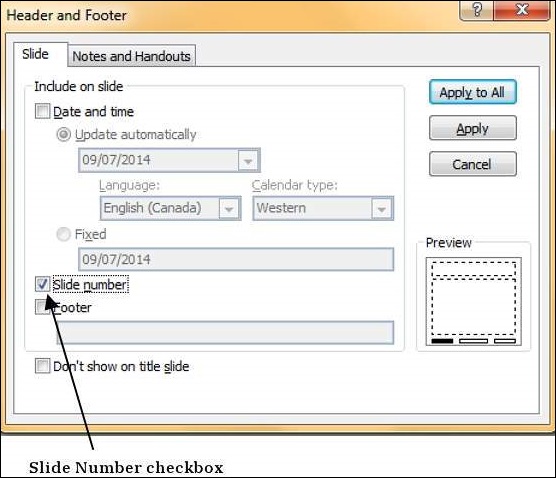
Step 4 - Podgląd pokazuje sekcję, w której zostanie umieszczony numer slajdu.

Zamiast klikać Slide Number polecenie, możesz również kliknąć Header & Footer element menu, aby uruchomić to samo okno dialogowe, co w kroku 2.
